装机吧u盘系统win10安装教程
- 分类:Win10 教程 回答于: 2022年06月17日 09:36:31
当使用的win10系统出现些故障问题,不能直接修复的话我们可以通过u盘安装win10系统的方法解决。装机吧是一个不错的系统重装软件,下面小编就带大家来看下装机吧u盘系统win10安装教程。
电脑型号:酷睿i7+独显
系统版本:Windows10专业版
软件版本:装机吧12.6.48.1900
1、在可以用的电脑上下载安装装机吧一键重装系统工具并打开,插入一个8g以上的空白u盘,选择u盘重装系统模式点击开始制作启动盘。

2、选择需要安装的win10系统,点击开始制作。
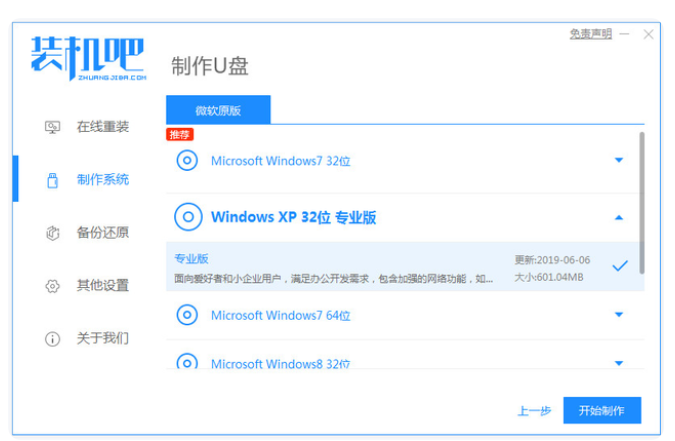
3、等待软件自动制作u盘启动盘,提示制作成功后先预览需要安装的电脑主板的启动快捷键,然后拔出u盘退出。
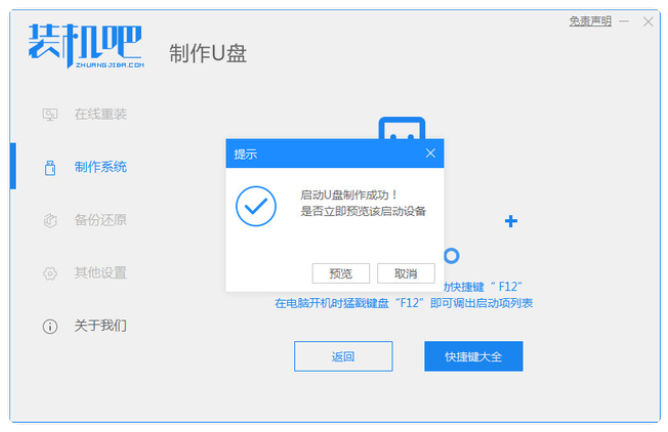
4、将u盘启动盘插入到需要安装的电脑中,开机不断按启动快捷键进启动界面,选择u盘启动项回车确定进入到pe选择界面,选择第一项pe系统回车进入。
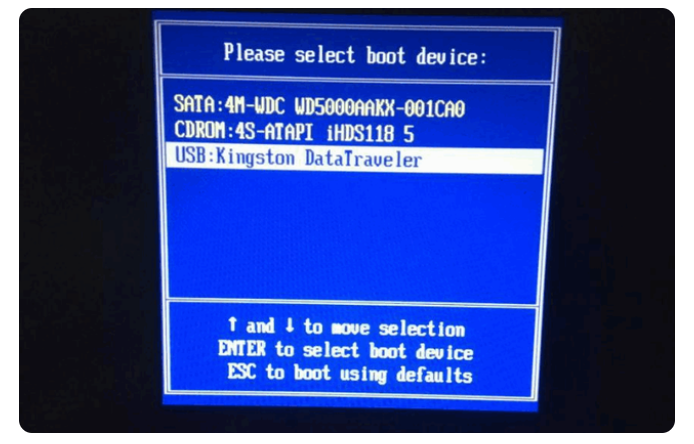
5、接着在pe系统桌面打开装机吧装机工具,选择需要安装的win10系统点击安装到电脑c盘上。
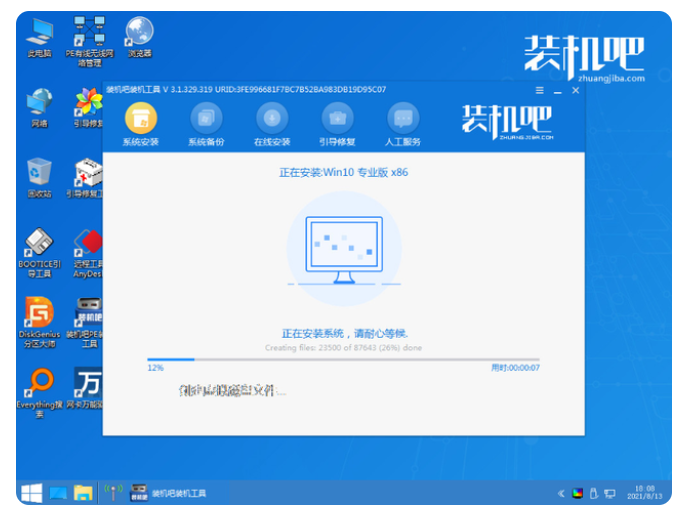
6、等待安装完成后,直接重启电脑。在此期间可能会有重启多次的情况,耐心等待进入到win10系统桌面即表示安装成功。
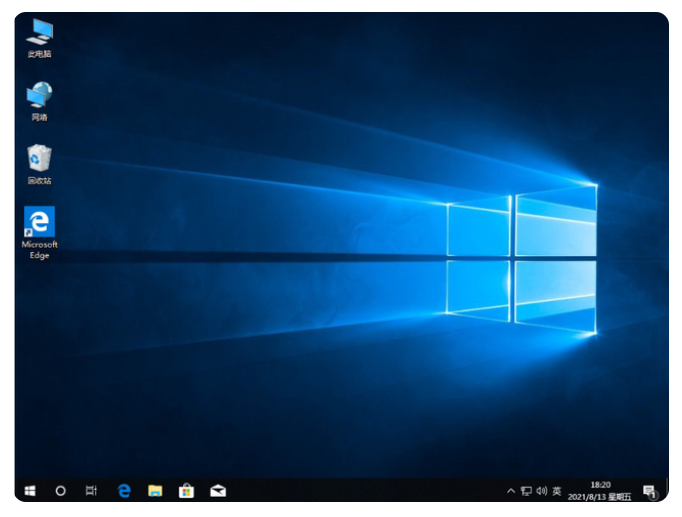
希望以上内容可以对你有所帮助。
 有用
26
有用
26


 小白系统
小白系统


 1000
1000 1000
1000 1000
1000 1000
1000 1000
1000 1000
1000 1000
1000 1000
1000 1000
1000 1000
1000猜您喜欢
- windows8与windows10哪个好用的介绍..2021/11/02
- win10右下角任务栏没defend怎么办..2020/12/26
- win10系统还原未成功的解决方法介绍..2021/06/01
- 分享u盘重装win10系统步骤图解..2023/02/27
- win10ahci模式无法启动怎么办..2020/08/29
- win10电脑桌面图标总是闪烁的解决方法..2021/11/20
相关推荐
- 网络协议,小编教你如何安装网络协议..2018/08/15
- 小编教你win10如何更换鼠标指针..2019/05/29
- 小编教你win10系统怎么样2017/10/13
- 昂达 bios设置,小编教你昂达主板如何..2017/12/29
- win10专业版和家庭版有什么区别?win10..2022/11/02
- win10重启3次进不了安全模式..2020/08/11

















